Para crear un DVD con reproducción automática en bucle:

Abra iDVD y seleccione “Crear un proyecto nuevo” en el cuadro de diálogo que aparece.

En el campo “Guardar como”, escriba un nombre para el proyecto y haga clic en Crear.
Se abrirá la ventana iDVD con un tema por omisión seleccionado. Este tema no aparecerá en el DVD final porque en los DVD con reproducción automática no se incluyen temas.

Haga clic en el botón Mapa (mostrado en la imagen inferior) para abrir el mapa del DVD.
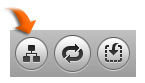

Haga clic en Multimedia para abrir el panel Multimedia, y haga luego clic en Fotos o en Películas.

Arrastre una película o un álbum de fotos, e incluso una simple imagen, desde el panel Multimedia hasta el icono del proyecto (se muestra a continuación).
También puede arrastrar imágenes o películas almacenadas en algún otro lugar del ordenador o de un servidor conectado.
Puede usar fotografías, películas, diapositivas de presentación (creadas en un programa como Keynote), u otros archivos de imagen de un pase de diapositivas creado en iDVD. iDVD funciona con cualquier archivo de imagen compatible con QuickTime (incluyendo PICT, JPEG, TIFF y PDF).

Para activar el bucle de la reproducción automática de una película o un pase de diapositivas (en este contexto, una sola imagen también se considera que es un pase de diapositivas), haga clic en el icono de proyecto y seleccione Avanzado > “Película en bucle” o “Pase de diapositivas en bucle”.
Si añade una película con sonido, se conservará el sonido de la película y el usuario lo escuchara durante la reproducción automática.
Si ha añadido un pase de diapositivas, puede hacer doble clic en el icono del proyecto para abrir el editor de pases de diapositivas. En él puede añadir como pista de sonido un archivo individual de audio o una lista de reproducción, así como configurar otras características del pase de diapositivas, como las transiciones y la duración de cada diapositiva.

Haga clic en el botón Previsualizar (mostrado a continuación) para ver cómo queda el pase de diapositivas o la película.
Se abrirá el mando a distancia de iDVD y el DVD empezará a reproducirse inmediatamente.


Cuando haya terminado, haga clic en el botón Salir del mando a distancia del DVD para volver a la ventana de iDVD.